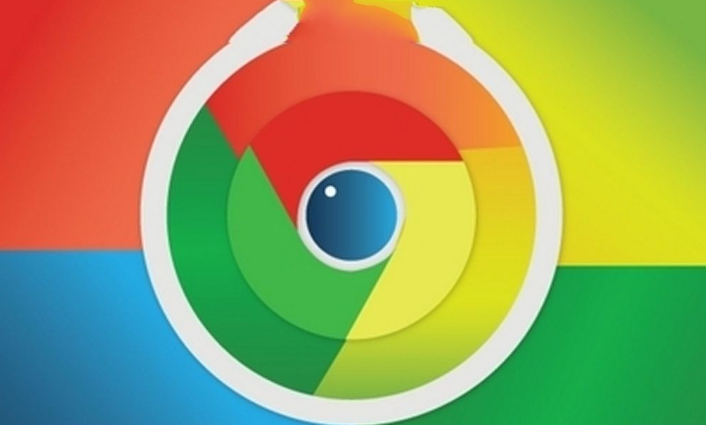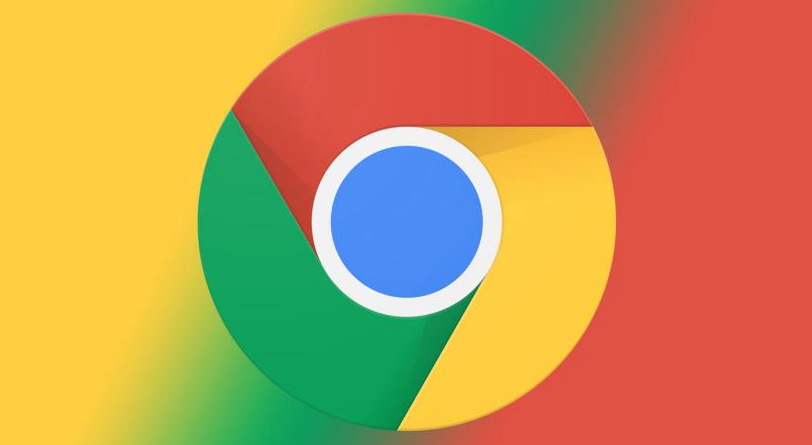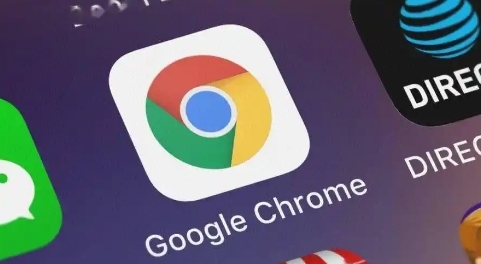Chrome浏览器书签同步失败排查及修复方法

以下是Chrome浏览器书签同步失败的排查及修复方法,按步骤操作可逐步解决问题:
一、检查账户与同步设置
1. 确认登录状态
- 点击右上角头像→检查是否已登录Google账户→若未登录,输入正确账号密码→重新尝试同步。
- 注意:若使用多个账户,需确保当前登录账户为需要同步的账户。
2. 开启书签同步选项
- 进入设置(点击右上角三个点→“设置”)→左侧菜单选择“同步和Google服务”→勾选“同步所有内容”或单独开启“书签”→点击“立即同步”测试。
二、网络环境优化
1. 修改DNS服务器
- Windows:右键点击任务栏网络图标→选择“打开网络和Internet设置”→点击“更改适配器选项”→选中当前网络→右击选择“属性”→双击“Internet协议版本4(TCP/IPv4)”→填入首选DNS为`117.50.11.11`,备用DNS为`117.50.22.22`→保存后重启浏览器。
- Mac:进入“系统偏好设置”→“网络”→选择当前网络→点击“高级”→“DNS”标签页→手动添加上述DNS地址。
2. 检查防火墙和代理设置
- 进入设置→“系统”→点击“打开计算机的代理设置”→关闭代理服务器→确保防火墙允许Chrome访问网络。
- 若在公司网络,联系IT部门确认端口(如80、443)未被拦截。
三、清除缓存与更新浏览器
1. 清理浏览器数据
- 进入设置→“隐私与安全”→点击“清除浏览数据”→勾选“缓存图片和文件”→选择“全部时间”→点击“清除”。
- 作用:删除损坏的同步缓存,避免因数据冲突导致同步失败。
2. 更新Chrome版本
- 点击右上角三个点→“帮助”→“关于Google Chrome”→自动检查并安装最新版本→重启浏览器后测试同步。
四、系统文件与权限修复
1. 修改Hosts文件
- 按`Win+R`输入`notepad`→打开C:\WINDOWS\system32\drivers\etc\hosts文件→添加以下内容:
64.233.183.139 clients4.google.com
64.233.183.139 docs.google.com
- 保存后重启电脑→重新登录Chrome同步书签。
- 注意:若同步仍失败,可将IP改为`64.233.183.138`后重试。
2. 检查本地文件权限
- 按`Win+R`输入`%APPDATA%\Google\Chrome\User Data`→删除`Local State`文件→重启浏览器→重新登录并同步。
五、特殊情况处理
1. 关闭扩展程序干扰
- 进入`chrome://extensions/`→禁用广告拦截、VPN类插件→测试同步功能→定位冲突插件后永久禁用。
2. 重置同步数据
- 进入设置→“同步和Google服务”→点击“停止同步”→确认后重新登录账户→开启同步→手动触发“立即同步”。